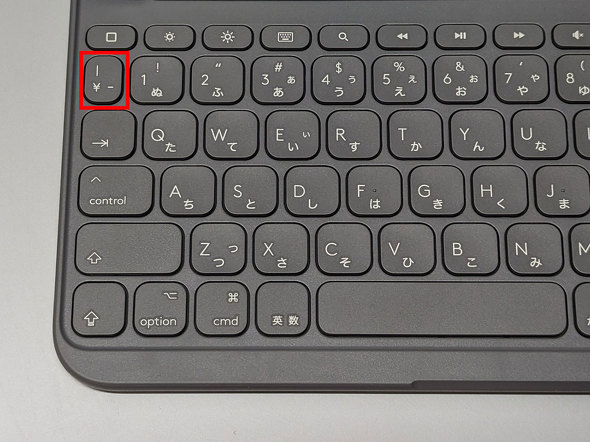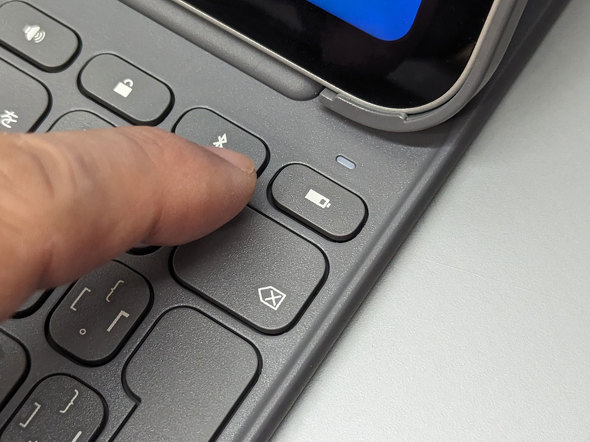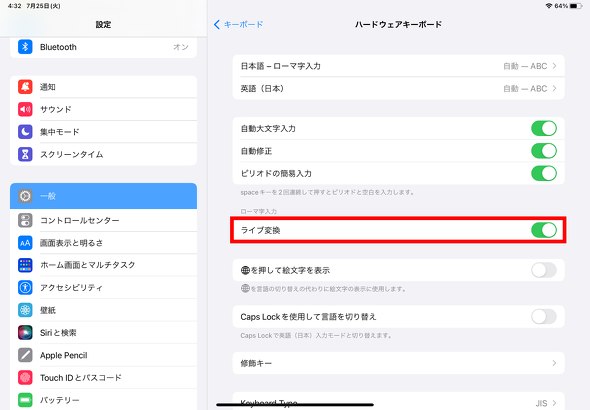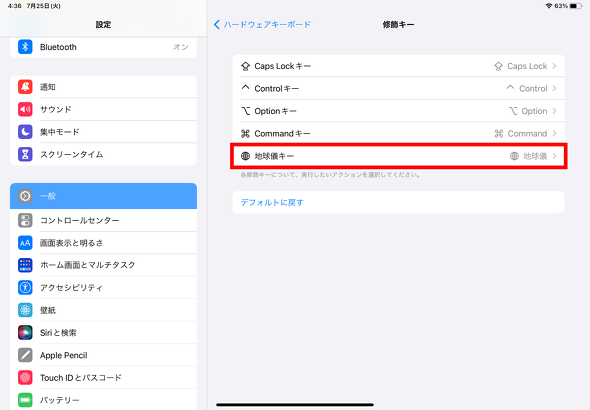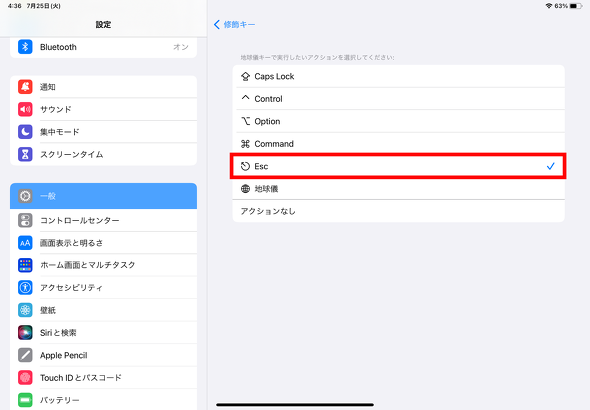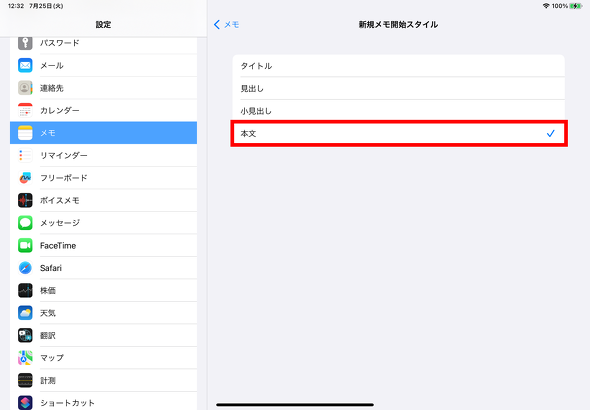純正品のおよそ半額! 第10世代iPadに対応したリーズナブルなケースと一体型のロジクール製キーボード「Slim Folio」を試す(2/3 ページ)
キーボードは日本語JIS配列 トラックパッドは非搭載
キーボードについて見ていこう。
キーボードは日本語JIS配列だ。Apple純正のキーボードと同様、最上段にファンクションキーを用意しており、画面の明るさの調整や、音楽の再生/一時停止、音量調整やミュートなども行える。また右上に配置された電池マークのボタンを押すことで、電池の残量をチェックできる。
キー配置は純正キーボードに準じているが、唯一異なるのが「\」キーだ。このキーは通常はBackSpaceキーの横、数字キーの右にあるが、本製品では同じ列の左端、数字キーの左に配置されている。利用頻度は低いのでそれほど大きな影響はないが、そのぶん慣れる機会は少なく、いざ使う時にはやや戸惑う。
キーピッチは実測で18mmを確保する。理想は19mmだが、ケースと一体型のキーボードは横幅を勝手に広げられないため、そうした制約の中で18mmのキーピッチを確保しているのは優秀だろう。従来モデルは17mmだったことを考えると、かなり理想に近づいたことになる。
キータッチは、ストロークが1mm近くあることもあり、全体的に押しやすい印象だ。従来の純正のSmart Keyboardのように、キー全体がシートに覆われた、ペコペコした感触ではなく、1つ1つのキーが独立して沈み込むタイプなので、ノートPCのキータッチに慣れている人もなじみやすいはずだ。
接続はBluetoothで電池寿命は約3年
利用にあたっては、最上段のファンクションキー列の右から2番目にあるBluetoothボタンを押すことによって、iPad本体とのペアリングが行える。一旦ペアリングを行えば、画面の開閉と連動して自動的に電源はオン/オフされるので、手間がかからない。
本製品を始めとする外部キーボードでテキスト入力を行うにあたっては、必要に応じていくつか設定を変更しておきたい。初期設定ではライブ変換がオンになっているので、スペースキーを押さなくても漢字が自動的に変換されていく。これに違和感があるようならば、「設定」→「一般」→「ハードウェアキーボード」で、ライブ変換をオフにしておこう。
また同じ画面の「修飾キー」で、キーボードの割り当てを変更できる。デフォルトでは割り当てが存在しないEscキーを、地球儀に割り当てる設定が可能なので、文字変換などの使い勝手を向上させたければ、変更しておくとよいだろう。この他、左下にあるCapsLockキーをCommandキーに変更する設定も可能だ。
使い勝手については、クセもなく良好だ。前述の\キーは利用頻度が低いこともあり、通常の文字入力で気になることはほとんどない。製品としてはかなり世代を重ねていることもあり、全体的に洗練されている印象だ。
注意したいのは、本製品はトラックパッドを搭載していないことだ。それゆえ、画面上のカーソル移動は画面をタッチして行うか、別途Bluetoothマウスなど利用することになる。これがNGということであれば、本製品ではなく同社のCombo Touchか、純正のMagic Keyboard Folioを選ぶべきだろう。
ちなみに本製品は、iPad本体を収納したケース部をキーボードに重ねるように折りたたむことで、ペン入力などに適したスタイルで利用することもできる。もっともキーボードの上に本体を乗せているだけで、あまり安定しておらず、フワフワして書きづらい。一般的な手書きメモレベルならまだしも、クリエイティブ用途での利用は一考を要するだろう。
なお本製品はキーボード部などを個別に分離させることはできないので、利用スタイルは一般的なノートPCに似たラップトップスタイルと、このペン入力スタイルの二択となる。キーボードを外して動画を鑑賞するといったスタイルでは使えないことは、知っておいた方がよいだろう。
ちなみに本製品はコイン型電池(CR2032)で駆動する。電池と聞くとあまりいい印象を持たない人もいるかもしれないが、1日2時間のタイピングで約3年もの電池寿命を実現している。数年間使い続けるとしても、間で交換するのは1回だけで済む計算だ。直近1年や2年といったスパンで電池切れを気にしなくてよいのは大きな利点だろう。
関連記事
 ロジクール、第10世代iPadに対応したキーボード一体型ケース2製品 デジタルペン「Crayon」も
ロジクール、第10世代iPadに対応したキーボード一体型ケース2製品 デジタルペン「Crayon」も
ロジクールは、第10世代iPad用キーボード一体型ケース「COMBO TOUCH」など2製品を発表した。 Apple、第10世代iPad向けのカバーケース一体型キーボード「Magic Keyboard Folio」
Apple、第10世代iPad向けのカバーケース一体型キーボード「Magic Keyboard Folio」
Appleは、第10世代iPad用となるカバー一体型キーボード「Magic Keyboard Folio」を発表した。 トラックパッドを搭載したロジクール「FOLIO TOUCH iK1094BKA」は純正品と何が違う?
トラックパッドを搭載したロジクール「FOLIO TOUCH iK1094BKA」は純正品と何が違う?
第4世代iPad Air用のカバー兼キーボードにトラックパッド付きモデルが登場した。Apple純正キーボードとどのような違いがあるのか、試してみた。 iPad AirやiPadでトラックパッドが使えるロジクール「COMBO TOUCH」を試して分かったこと
iPad AirやiPadでトラックパッドが使えるロジクール「COMBO TOUCH」を試して分かったこと
iPadOSのリリース以降、Apple純正品以外でトラックパッド搭載キーボードを積極的にリリースするロジクール。今回は、第3世代iPad Airと第7世代iPad向けの新モデル「COMBO TOUCH」をチェックした。 耐衝撃構造を備えたiPad用キーボード ロジクール「RUGGED FOLIO」を使ってみた
耐衝撃構造を備えたiPad用キーボード ロジクール「RUGGED FOLIO」を使ってみた
iPadOSのリリースや、低価格でSmart Connector対応の第7世代iPadのリリースなど、タブレットの代名詞となる「iPad」が好調だ。そこで、iPadをPCのように使う際に欠かせない、キーボードの新モデル「RUGGED FOLIO」をチェックする。
Copyright © ITmedia, Inc. All Rights Reserved.
アクセストップ10
- イヤフォン連携&文字起こし無料! 無線機能を省いて物理ボタン搭載の異色AIレコーダー「HiDock P1」実機レビュー (2026年01月04日)
- 充電ストレスからの解放! 「Apple Watch Ultra 3」を選んだ理由と実機を使って分かったこと (2026年01月03日)
- アイ・オー・データが「Amazon 初売り」に参加 ゲーミングディスプレイやスティックSSDなどがお買い得 (2026年01月03日)
- トラックボールの大定番がモデルチェンジ! 新「Expert Mouse TB800 EQ」(レッドボール)を試す (2025年12月29日)
- 「35歳以下は節約しか知らない」 シャープが“野性味”を取り戻すために選んだ、オール日本人体制への回帰 (2026年01月01日)
- クルマは95%の時間停まっている――シャープが挑む「部屋になるEV」と、大阪・堺筋本町への本社移転が示す覚悟 (2026年01月02日)
- 家族4人で「XREAL One Pro」を使ってみた “推し活”からガチの格ゲーまで、視野角57度の魅力 (2025年12月30日)
- 現役情シスの2025年ベストバイ 外付けGPUボックスで脱・デスクトップ、そして“ZUNDAルーター” (2025年12月30日)
- 光学ドライブをあきらめない! 2026年に向けた「手持ちパーツ流用」で安くPCを延命/自作ガイド (2025年12月31日)
- 75万円のGeForce RTX 5090が瞬殺! 26万円マザーや4画面付き水冷ヘッドなど年末の「超」ハイエンド製品まとめ (2025年12月29日)